Вопрос от пользователя
Здравствуйте.
Никак не получается с компьютера зайти на свою страницу Вконтакте (VK) — вместо этого появляется какая-то ошибка в браузере, что веб-страница в данный момент недоступна. В тоже самое время — всё отлично работает в телефоне. Что может быть не так?
PS: компьютер проверил полностью антивирусом Avast, вроде всё чисто.
Всем доброго дня!
Так как ВК один из самых популярных сайтов в нашей стране — вокруг него всегда крутятся разного рода мошенники, появляются вирусы, скрипты и пр.
Нередко, когда вместо реального сайта ВК — вы видите поддельную страничку, на которой вам предлагают отправить SMS на короткий номер для восстановления доступа (на самом же деле, у вас просто снимут деньги со счета).
В этой статье дам советы и рекомендации, которые помогут вам восстановить доступ к сайту ВК в целом, и непосредственно к своей страничке.
Почему не получается зайти в ВК
Ниже будут приведены основные причины, из-за которых не получается открыть свою страницу в ВК. К каждой будет прилагаться решение.
Не можете зайти в ВК — что делать
Важно!
Для начала проверьте, есть ли у вас доступ к сети Интернет. Бывает, что многие пользователи грешат на ВК, а на самом деле у них проблема с сетью. Рекомендую проверить свою скорость Интернета
Причина №1: вредоносное ПО изменило системный файл hosts
Решение
Для справки! В Windows есть один специальный системный файл hosts , изменив определенные строки в котором, для вас могут стать недоступны практически любые сайты.
Что еще хуже, вместо привычных вам сайтов могут открываться совсем иные: скажем, заходите на ВК, а вас переадресовывает автоматически на сайт мошенников, где вас просят отправить СМС на короткий номер для восстановления доступа к страничке. Естественно, делать это не нужно!
Теперь о том, где находиться этот файл, и как проверить, всё ли с ним в порядке.
В Windows 7/8/10/11 файл hosts лежит в каталоге C:WindowsSystem32driversetc (открывать его нужно обычным блокнотом с правами администратора). В Windows 2000/XP — файл ищите в каталоге C:WINNTsystem32driversetcHOSTS .
Чтобы открыть блокнот с правами администратора, нужно:
- запустить диспетчер задач (кнопки Ctrl+Alt+Del );
- нажать файл -> новая задача;
- написать команду notepad (установить галочку дающие права админа, см. стрелку 2 на скринe ниже), и нажать Enter.
Как открыть блокнот с правами администратора
Далее в блокноте нажмите файл/открыть и в адресную строку блокнота вставьте адрес C:WindowsSystem32driversetc (см. стрелка 1 на скрине ниже). Переключите отображение в режим «Все файлы» (см. стрелка 2) — и откройте файл hosts.
Как открыть в блокноте файл hosts
Внизу на скрине у меня представлен типовой вид файла hosts . Обратите внимание на несколько важных вещей:
- все строки в файле начинаются со значка #;
- файл состоит из десятка-другого строк и прокручивать колесико тут некуда (прим.: просто иногда хитрые вирусы дописывают вредоносные строки так, что без скроллинга мышкой — их не видно).
Что из себя представляет файл hosts // файл по умолчанию в Windows 10
Собственно, если у вас есть что-то подозрительное в этом файле — смело удаляйте и сохраняйте файл (благо, что права администратора, с которыми мы запустили блокнот, позволят это сделать).
На скрине ниже показан пример, как выглядят подозрительные строки, которые подменяют адреса популярных сайтов (такие строк нужно удалить из файла).
Подозрительная строка в файле hosts
Кстати, восстановить файл hosts можно и с помощью антивирусной утилиты AVZ. Об этом я рассказывал в одной из предыдущих моих статей. Ссылка на нее ниже.
Причина №2: вы подцепили вирус или рекламное ПО. Проблема с браузером
Решение
В принципе, эта проблема схожа с предыдущей — тот же вирус мог изменить системный файл hosts (и даже восстановив его, через некоторое время, если вы не удалили вирус из системы, он может снова изменить hosts).
Поэтому, рекомендую установить современный антивирус на ПК, обновить его базы и затем полностью проверить компьютер. Свои мысли по выбору антивируса высказывал в одной из статей, ссылка на нее ниже.
Кроме этого, очень часто заражается непосредственно сам браузер. Причем, в этом случае классический антивирус далеко не всегда может удалить вирус из браузера. Поэтому, при подобных проблемах рекомендую проверить и очистить свой браузер (как это сделать за 5 шагов — рассказано в статье по ссылке ниже).
В помощь!
Как удалить вирус из браузера — за 5 шагов!
Также, проверьте, не включен ли турбо-режим или VPN в вашем браузере. В некоторых случаях, вместо ожидаемого ускорения открытия страничек — наоборот, происходит замедление, или вообще невозможность просмотра оных. Подобные турбо-режимы есть в некоторых браузерах, например, в Яндекс-браузере, в Опере и пр.
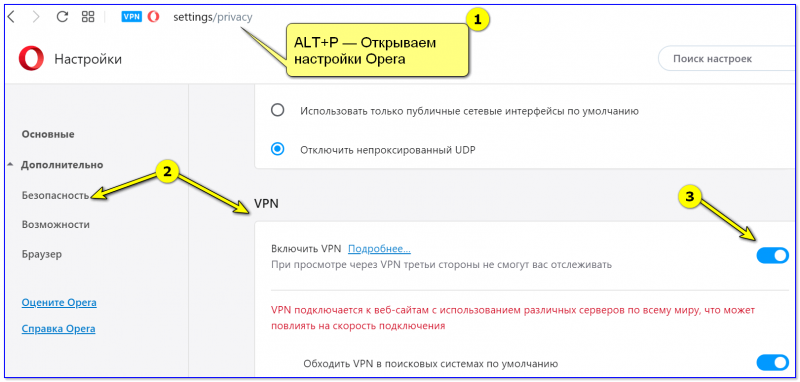
Opera — как включить VPN
Причина №3: не блокирует ли доступ провайдер
Решение
В последние несколько лет (судя по тому, что вижу) — в интернете стали наводить порядок: блокируют различные сайты и странички с запрещенной информацией. Все бы ничего, но уже были случаи, когда провайдеры Интернет блокировали сайты ошибочно (в том числе и ВК). К тому же системные сбои в работе оборудования тоже нельзя исключать.
Поэтому, попробуйте позвонить (связаться) с Интернет-провайдером и уточнить — нет ли на их стороне какой-либо проблемы?! А также воспользоваться VPN сервисами.
В помощь!
VPN: что это и зачем нужно? Как пользоваться VPN (простые бесплатные варианты) — https://ocomp.info/vpn-chto-eto-i-zachem-nuzhno.html
Причина №4: блокировка доступа к ВК вашим брандмауэром/антивирусом
Решение
Нередко, на некоторых веб-страницах находятся опасные вирусы, скрипты, рекламное ПО, которое крайне желательно было бы избегать. И многие антивирусы просто блокируют подобные странички, запрещая вам их открывать.
Бывает и такое, что, найдя на какой-то страничке ВК подобное «добро» — антивирус просто заблокировал доступ ко всему сайту.
Например, антивирус NOD32 — при открытии опасной веб-страницы, предупреждает о том, что «Доступ запрещен» (но к сожалению, не все антивирусы показывают подобное окно).
Страница находится в списке веб-сайтов с опасным содержимым / NOD32
Поэтому, проверьте настройки своего антивируса и брандмауэра, не стоит ли там жесткий фильтр интернета, ничего ли не заблокировано.
Если у вас нет сторонних антивирусных утилит, проверьте настройки брандмауэра Windows. О том, как его включить/отключить, и как заблокировать в нем доступ какой-либо программе к Интернету, рассказано в одной из моих статей, ссылка ниже.
В помощь!
1) Работа с брандмауэром Windows (Как запретить программе доступ к интернету)
2) Если у вас вылезла ошибка, связанная с DNS-серверами, интернет пропал и сайты не открываются, рекомендую ознакомиться с этой инструкцией
Причина №5: неверный пароль, ошибка в номере/почте
Решение
Иногда пользователи сами путают свою почту (особенно, если их несколько), забывают пароли, просто торопятся и невнимательно вводят данные для доступа к своей страничке. Обычно, в этом случае всегда высвечивается ошибка о том, что почта/телефон, либо пароль — неверные.
Почтовый адрес не существует, пароль не верный / Просто пример
Если к вашей страничке привязан ваш телефон и ваша электронная почта — то проблем с восстановлением доступа (даже если вы забыли пароль) — не возникает! Достаточно нажать ссылку «Забыл пароль» , расположенную под формой авторизации (см. скрин выше) и действовать согласно инструкции ВК.
Кроме этого, возможно, что в вашем браузере сохранен пароль от вашей странички. Смотрится подобная штука в настройках.
Например, в Chrome эти данные находятся на страничке chrome://settings/passwords (либо откройте Настройки/Дополнительные/Пароли и формы) — можно включить/отключить авто-заполнение, и посмотреть сохраненные пароли ко всем сайтам.
Chrome — настроить сохранение паролей
Причина №6: вас взломали, страница заблокирована (например, из-за спама)
Решение
Ваша страничка может быть недоступна и по той причине, что ее просто заморозили (заблокировали). Обычно, в этом случае при попытке открыть ее — вы увидите сообщение о том, за что ее заблокировали, и что нужно сделать для ее восстановления.
Например, если у вас были найдены вредоносные ссылки — то вас могут попросить проверить компьютер на вирусы, затем подтвердить, что вы являетесь владельцем этой странички и сменить пароль (пример ниже).
Страница в ВК была заморожена, просят подтвердить, что я — это я
В общем-то, дать универсальный рецепт разморозки странички — невозможно, тем более, что причин для блока — достаточно много! Обращайтесь в поддержку ВК (по опыту скажу, что если Вы сами не причем, нормально и доходчиво опишите ситуацию — то можно разморозить даже те странички, которые были заблокированы насовсем!) .
Меры профилактики
Чтобы постоянно не испытывать проблемы со входом в сеть ВК, и не ловить различные вирусы, рекомендую выполнять ряд нехитрых правил.
1) Установите и используйте современный антивирус, который регулярно обновляется. О выборе антивирусов я писал в этой статье.
2) Не отказывайтесь и не отключайте обновление своей ОС Windows. Если автоматическое обновление Вы всё-таки отключили — время от времени проверяйте и ставьте все важные заплатки вручную!
3) Старайтесь не заходить во Вконтакте не со своего компьютера/ноутбука. У вас запросто могут узнать пароль и завладеть конфиденциальной информацией.
4) Не переходите по ссылкам, которые вы получаете от малознакомых людей, ведущие на подозрительные сайты, с непонятным содержимым. Очень часто на таких сайтах для взрослых и подцепляются различные вредоносные скрипты.
5) Не устанавливайте различные «волшебные» кошельки, «бесплатный» Интернет, ломалки софта и пр. «добро». В половине таких программ (а может и более) — всегда находится либо рекламное ПО, либо вирусы.
Вообще, старайтесь загружать программы и утилиты с официальных сайтов их производителей. Так вероятность подцепить вирус — будет значительно ниже.
6) Перед запуском скачанных файлов и программ из сети Интернет — проверьте их антивирусной программой.
7) Крайне желательно пользоваться современным брандмауэром. В принципе, достаточно даже не отключать встроенный в Windows (что многие целенаправленно делают).
8) Очень часто многие пользователи «ловят» вирус при обновлении Flash Player. О том, как его правильно обновить, можете узнать в одной из моих статей
Вышел из дома девушки, через пять минут звонок на мобильный:
— Ты не вышел из своего «Вконтакте», что мне делать?
— Ну так выйди за меня.
— Я согласна!
На сим пока всё..
Первая публикация: 05.11.2017
Источник: ocomp.info
ВК: вход на полную версию ВКонтакте с телефона и компьютера

Всех приветствую на сайте WiFiGid! Продолжаем разбирать тайны ВК. В этой статье я покажу вам способ открыть полную версию ВКонтакте (не мобильную), даже если у вас все равно открывается мобильная. Поехали?
Полная версия ВК (ссылка) – VK.COM
Просто переходите по этой ссылке и на том же компьютере у вас должна открыться полная версия сайта. Проверяйте.
Как перейти на полную версию ВК

Если все равно у вас почему-то даже после перехода по нашей ссылке открывается мобильная версия сайта, делаем так.
Если вы на компьютере: Обращаем внимание на левое меню и пролистываем его в самый низ, где будет ссылка «Версия для компьютера» – нажимаем на нее и попадает на полную версию ВКонтакте.
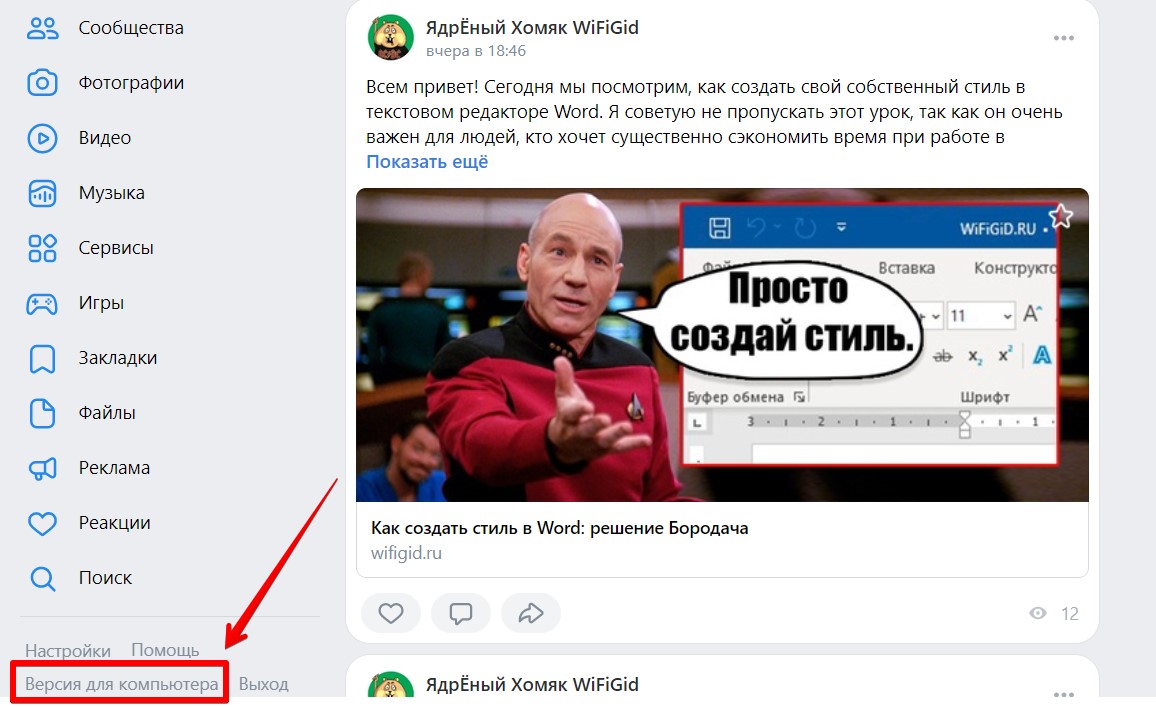
Если вы на телефоне: На телефоне все делаем так же, но только предварительно нужно открыть это меню, которое там скрывается. Для этого нужно будет потратить чуть больше времени:
- На нижней панели меню жмем по пункту «Еще».
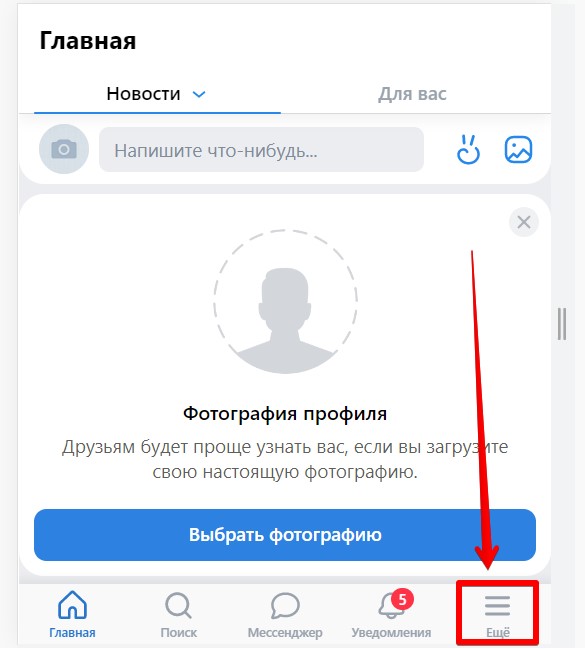
- Листаем в самый низ этого окна и находим пункт «Версия для компьютера». Жмем по нему и радуемся.
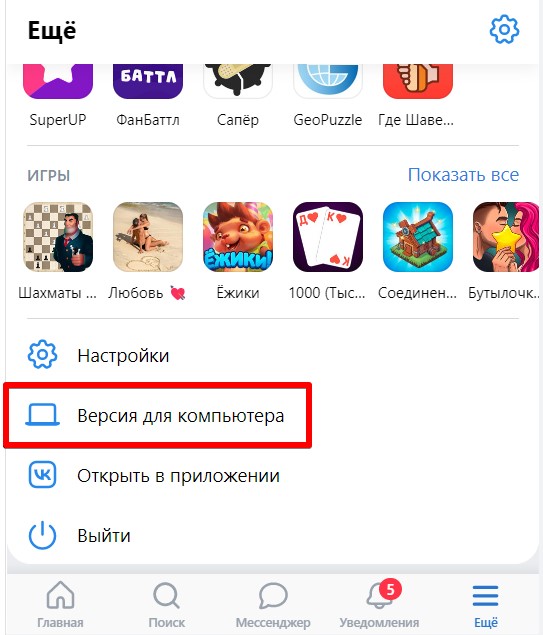
Как вручную поменять мобильную версию на полную?
Все дело в ссылке, обращаем внимание на адресную строку сайта мобильной версии вашего браузера:
![]()
Обратили внимание на букву M? Все что нужно сделать – избавиться от нее. Просто изменяем адрес вот на такой:
Если после vk.com что-то еще было в строке – оставьте все как есть, нам всего лишь нужно убрать букву M с точкой после нее, и все сразу же заработает. Пробуйте!
Такую же манипуляцию стоит проделать с закладками, если вы используете для доступа в ВК закладку (например, в Google Chrome добавили закладку на телефоне, а потом пробуете открыть ее на компьютере – тогда как раз будет сохранен адрес мобильной версии социальной сети).
Как войти на Мою страницу в полной версии сайта?
Да так же как и в мобильной, новые методики входа в свой аккаунт ВКонтакте теперь одинаковые на всех платформах. Ну а если не знаете как, рекомендую прочитать нашу статью по способам входа на свою страничку в ВК (как для полной версии, так и для мобильной).
Видео по теме
Источник: wifigid.ru
Почему возникают проблемы со входом в ВКонтакте и как их решить
Иногда может случиться так, что при попытке войти в свой аккаунт ВКонтакте, вы увидите сообщение об ошибке. Это может случиться по множеству причин, связанных с работой социальной сети, персонального компьютера или неполадок с сетью. Чтобы устранить возникшую проблему нужно в первую очередь выяснить причину неполадок, а затем попытаться ее устранить.
Почему не работает ВК — вероятные причины
Все возможные проблемы можно разделить на три группы:
- проблемы с интернетом;
- неполадки с персональным компьютером;
- блокировка личной страницы пользователя администрацией ВКонтакте.
Внутри каждой из перечисленных выше категорий можно выделить отдельные проблемы. Опишем наиболее часто встречающиеся из них и расскажем, как их идентифицировать.
Сетевые проблемы
Самые распространенные неполадки в сети, которые не дают подключиться к ВКонтакте, это: пропало подключение к интернету, вас перенаправляет на сторонний IP-адрес, неправильная работа DNS-сервера, блокировка подключения к сайту ВКонтакте администратором локальной сети вашего предприятия. Рассмотрим эти проблемы и расскажем, что требуется сделать для возобновления доступа в каждом конкретном случае.
Проблемы с подключением к интернету
Для доступа к социальной сети ВКонтакте нужен интернет, при его отсутствии браузер выведет сообщение « Нет подключения к Интернету », которое будет выглядеть примерно так:

Чтобы убедиться, что возникшая проблема связана именно с интернет-соединением, а не официальным сайтом ВКонтакте попробуйте зайти на любой другой интернет-ресурс, например, на Яндекс или Google. Если другие сайты загружаются, значит, проблема не в подключении к интернету.
Чтобы восстановить доступ попробуйте:
- если вы получаете интернет по Wi-Fi, попробуйте выключить и повторно включить роутер;
- попробуйте устранить возникшие неполадки в центре управления сетями и общим доступом;
- убедитесь в том, что вы оплатили доступ в интернет.
Если эти способы не помогли, может быть поможет один из следующих.
Перенаправление на другой IP адрес
Одной из распространенных проблем, которые могут возникнуть при заходе во ВКонтакте, это перенаправление на другой IP-адрес. Это могут провоцировать компьютерные вирусы, заставляя пользователей заходить на поддельные сайты. При вводе логина и пароля на таком интернет-ресурсе они попадут в руки злоумышленников, и пользователь может потерять доступ к своему аккаунту ВКонтакте.
При возникновении соответствующих подозрений попробуйте узнать реальный адрес сайта ВКонтакте, для чего на сайте 2ip.ru/whois/ в строку ввода введите адрес vk.com и нажмите кнопку « Проверить ».

После этого, из полученных результатов можно будет узнать реальный IP-адрес ведущей российской социальной сети. Попробуйте ввести его в адресную строку браузера. Если после этого вы попадете на официальный сайт ВКонтакте, значит на вашем компьютере, скорее всего, есть вирус и нужно избавиться от него с помощью качественной антивирусной программы.
Иногда, при подмене IP, можно попробовать поменять адрес который вы вводите в браузере, например, набирать не vk.com, а www.vk.com . Это может помочь, если вирусная программа способна подменять только один определенный IP-адрес.
Проблемы с DNS
Иногда войти в социальную сеть ВКонтакте не получается из-за неправильных настроек DNS-сервера. Чтобы проверить его свойства в операционной системе Windows 10 нужно нажать кнопку « Пуск », потом « Параметры » и выбрать пункт « Сеть и интернет ». После этого перейдите в раздел « Настройка параметров адаптера ».
В операционной системе Windows 7 нужно кликнуть правой кнопкой мыши по значку « Сеть », который располагается справа внизу, возле часов, выбрать пункт « Центр управления сетями » и в правой части меню войти в раздел « Изменение параметров адаптера ».
Дальнейшие действия для обеих операционных систем совпадают. Нужно кликнуть правой кнопкой мыши по значку нужной сети (той, через которую вы подключены к интернету) и выбрать пункт контекстного меню « Свойства ». В открывшемся окне выделите строку « Протокол интернета версии 4 » и после этого нажмите кнопку « Свойства », расположенную внизу. Теперь проверьте, переключатель — он должен стоять в положении « Получить адрес DNS-сервера автоматически », если провайдер не требует, чтобы DNS был введен вручную.
Блокировка администратором сети в организации
На работе или в учебном заведении доступ к социальным сетям и в том числе к официальному сайту ВКонтакте может быть запрещен системным администратором. Обойти этот запрет можно при помощи анонимайзеров или путем установки и использования VPN-расширений для браузера.
Локальные проблемы
Проблемы с входом на сайт ВКонтакте также могут возникать на вашем персональном компьютере. Мы рассмотрим самые популярные из них: неправильная настройка файла hosts, наличие системы родительского контроля, неверные настройки браузера, имеющиеся политики безопасности, брандмауэр блокирует доступ, наличие компьютерного вируса. А также расскажем, как выявить и устранить подобные проблемы.
Проблема в файле hosts
Файл hosts отвечает за преобразование доменных имен в IP-адреса и находится на вашем компьютере. Если он будет неправильно настроен, то будет перенаправлять браузер на сторонние интернет-ресурсы. Чтобы открыть его требуется запустить программу «Проводник» и перейти по адресу С:/Windows/System32/drivers/ets, и с помощью любого текстового редактора открыть файл hosts.
В нем не должно быть строк, которые заканчивались бы символами vk.com, поэтому если они есть их нужно удалить. Для полной очистки файла hosts его нужно удалить и после перезагрузки компьютера создастся новый файл, который не будет содержать каких-либо лишних записей.
Родительский контроль в системе и приложениях
Мешать входу на сайт ВКонтакте также могут настройки родительского контроля. Данный режим доступа можно настроить с помощью возможностей, встроенных в некоторые модели роутеров или используя соответствующее программное обеспечение. Например, если установлен антивирус Касперского, то нужно открыть его интерфейс и зайти в меню « Родительский контроль », выбрать строку « Интернет » и снять галочку, стоящую в строке « Контроль доступа к сайтам ».

Можно настраивать доступ к сайтам с помощью стандартного средства Windows, которое называется « Семейная безопасность ». В смартфонах нет встроенных систем родительского контроля, но можно установить утилиты от сторонних разработчиков (например, Safe Kids или Screen Time), которые обеспечат такие возможности. В любом случае, для снятия ограничений потребуется доступ к настройкам родительского контроля.
Проблема в браузере
Иногда зайти в аккаунт ВКонтакте невозможно из-за некорректной работы браузера. Чтобы убедиться в том, что проблема именно в этом попробуйте воспользоваться другим браузером.
Чаще всего причиной возникновения неполадок в работе браузера является неверная информация, сохраненная в кэше. Чтобы удалить ее используете сочетание клавиш «Ctrl + F5», и данные будут удалены. Если это не помогло, попробуйте очистить всю историю интернет браузера, В каждом конкретном браузере это делается по своему, например, в Google Chrome требуется одновременно нажать клавиши Ctrl и H, чтобы войти в раздел « История ». После этого слева появится строка « Очистить историю », по которой необходимо будет кликнуть. После этого выберите временной период, за который требуется почистить информацию, снимите галочки с пунктов « История браузера », « Файлы cookie » и убедитесь в том, что строка « Изображения и другие файлы в кэше » отмечена и нажмите кнопку « Удалить данные ».
Локальные политики безопасности
ВКонтакте также может не открываться из-за настроек политики безопасности. Чтобы проверить действующие настройки и устранить возможные неполадки нужно открыть оснастку «Локальные политики безопасности». Для этого:
- нажмите « Пуск » и перейдите в панель управления;
- войдите в раздел « Система и безопасность » выберите подраздел « Администрирование »;
- найдите строку « Локальная политика безопасности » и кликните по ней.

В новом окне проверьте настройки « Политики IP-безопасности », они должны быть пусты, если вы ничего не настраивали. Удалите все настройки, которые вы не указывали.
Блокировка в брандмауэре Windows
Брандмауэр предназначен для защиты компьютера от внешнего вмешательства, и он может блокировать сайты, показавшиеся ему подозрительными, в том числе и ВКонтакте. Чтобы проверить его работу и устранить возможные неполадки требуется сделать следующее:
- войти в « Панель управления »;
- открыть меню « Система и безопасность »;
- запустить оснастку « Брандмауэр Windows »;
- в левом меню выбрать строку « Дополнительные параметры »;
- кликните по строке « Правила для исходящего подключения », находящейся в правой части окна.

Если найдете подозрительное правило, из-за которого может быть закрыт доступ к ведущей российской социальной сети, дважды кликните по нему, чтобы открыть его настройки. Если там будет что-то относящееся к ВКонтакте, удалите это правило.
Заражение вирусом
Иногда невозможно получить доступ к ВКонтакте из-за компьютерных вирусов. Они могут требовать пройти идентификацию с помощью платного SMS или вымогать деньги. Для борьбы с вирусами администрация ВКонтакте рекомендует пользоваться антивирусом Cezurity. Чтобы им воспользоваться, нужно сделать следующее:
- скачать и установить программу Cezurity;
- запустить ее и выбрать режим проверки («быстрая» или «полная»);
- после того, как проверка завершится, удалите найденные вредоносные файлы.
Защититься от вирусов поможет и качественная антивирусная программа, установленная на ПК. Она предупредит о попытке посетить фишинговый сайт, если вирусы осуществили подмену IP-адреса. Чтобы отличить поддельный интернет-ресурс от официального сайта ВКонтакте обратите внимание на следующие признаки:
- доменное имя написано с ошибками, например вместо vk.com в адресной строке браузера значится wk.com или что-то похожее;
- вместо защищенного протокола HTTPS используется HTTP;
- на интернет-ресурсе присутствует множество грамматических ошибок;
- дизайн поддельного сайта отличается от оригинального.
При выявлении фишингового сайта не вводите пароль, иначе доступ к аккаунту ВКонтакте, скорее всего, будет утрачен.
Аккаунт заблокирован ВКонтакте
Кроме этого, доступ к аккаунту ВКонтакте может быть заблокирован администрацией социальной сети. Чаще всего это происходит в случае, если с вашей страницы происходит рассылка спама или на ней опубликованы запрещенные материалы. В этом случае можно задать администрации ВКонтакте вопрос о том, почему аккаунт был заблокирован, и попросить снять ограничения.
Что делать, если ВКонтакте не работает
В данной статье рассмотрены основные причины, по которым доступ к социальной сети ВКонтакте может отсутствовать. В таблице, приведенной ниже, перечислены основные причины, а также то, что можно сделать в каждом конкретном случае.
| Причина | Что делать |
| Проблемы с интернетом | попробуйте выключить и включить роутер, если это не помогло устраните неполадки в центре управления сетями, если не помогло убедитесь, что интернет провайдер не ограничил доступ к интернету из-за неуплаты. |
| Перенаправление на поддельный IP-адрес | проверьте ПК на вирусы |
| Проблемы с DNS | установите правильные настройки DNS |
| Блокировка сетевым администратором | чтобы преодолеть блокировки, установленные системным администратором можно воспользоваться анонимайзером или VPN |
| Неправильные настройки файла hosts | удалите файл hosts и перезагрузите ПК |
| Включен родительский контроль | найдите, какое приложение отвечает за родительский контроль, и отключите его |
| Кэш браузера переполнен | очистите кэш браузера |
| Настройка локальной политики безопасности | зайдите в локальные политики безопасности, найдите, что блокирует доступ, и устраните причину |
| Неправильная настройка брандмауэра | в брандмауэре откройте правила для исходящего подключения, найдите то, которое может мешать доступу к ВКонтакте, и удалите его |
| Вирусы | запустите антивирус Cezurity, чтобы очистить компьютер от вирусов |
Как избежать проблем
Чтобы в будущем избежать проблем с доступом к социальной сети ВКонтакте нужно:
- регулярно обновлять антивирусные базы;
- перед тем как вводить свой логин и пароль убедиться в том, что вы попали на официальный сайт ВКонтакте, как это сделать было рассказано в данной статье (в разделе о компьютерных вирусах);
- используйте сложный, достаточно длинный пароль, в котором используются прописные и строчные буквы и цифры;
- не устанавливайте непроверенные утилиты от неизвестных разработчиков;
- не открывайте электронные письма от неизвестных пользователей и не переходите по ссылкам, содержащихся в них.
Пожалуйста, оставляйте ваши комментарии по текущей теме материала. За комментарии, дизлайки, подписки, лайки, отклики низкий вам поклон!
Источник: www.internet-technologies.ru